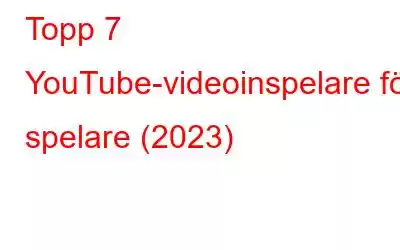Även om det finns en mängd olika YouTube-videonedladdningar tillgängliga för Windows och Mac, låter de dig ladda ner och spara hela videoklipp. Men vad händer om du bara vill fånga en viss del av videon? Eller kanske bara spela in de viktigaste höjdpunkterna i spelet för att dela med dina vänner? Tja, i sådana fall förblir skärminspelningsprogramvara för YouTube det perfekta alternativet.
Du kan använda följande handplockade lista över videoinspelare för att spara videor i populära filformat som MP4, MOV , GIF, etc. och många av dem kan också enkelt användas för att spela in livestreaming. Så, utan vidare, låt oss kolla in Bästa YouTube-videoinspelare för spelare.
Om du vill spela in dig själv medan du spelar spel bör du kolla in vår lista över bästa webbkameraprogramvaran för att komma igång!
Bästa 7 videoinspelningsprogramvaran för YouTube (2023) )
Marknaden har massor av alternativ att välja mellan, du behöver bara välja det som passar dina behov. Väg upp för- och nackdelar med dessa skärminspelare för PC innan du investerar din dyrbara tid i dem!
1. TweakShot Screen Recorder
Pris: Gratis provperiod/$39,95 för 1 år USP: Populärt verktyg som används för personliga, arbetsrelaterade och utbildningsvideor i 4K- och HD-kvalitet. Senaste version: 1.0.0.31028 Kompatibilitet: Windows 11, 10, 8.1, 8, 7 (både 32-bitars och 64-bitars) Systemkrav: strong>- Processor: Intel Core i3 eller bättre
- RAM: 4 GB RAM eller mer
- Hårddisk: 2 GB ledigt utrymme, SSD för bästa prestanda
Pratar om Best Skärminspelningsprogramvara för Windows och utan att nämna TweakShot Screen Recorder är verkligen inte möjligt. Programmet är ett populärt val bland både nybörjare och professionella användare för att fånga en mängd olika skärmdumpar och spela in videor. Den kan effektivt spela in webbkamera, systemljud och mikrofon. Du kan anpassa videokvaliteten, skärminspelningsinställningar och mer.
FÖR & NACKDELAR:
Här är några av fördelarna och nackdelarna med att använda TweakShot Screen Recorder.
Fördelar:- Ingen gräns för att spela in YouTube videor och mer.
- Snabbtangenter för att fånga skärmen.
- Anpassa vattenstämpeln.
- Låter dig markera muspekaren och lägga till klickljud.
- Gratisversionen kommer med en vattenstämpel.
2. Wondershare Filmora9
Pris: Gratis provperiod/$39,99 i 1 år USP: Utmärkt alternativ för att skapa imponerande filmer med hjälp av en rik samling verktyg Senaste Version: 10.4.1.3 Kompatibilitet: Windows 10, 8, 7 (64-bitars) Systemkrav: <Wondershare Filmora9 är en av de bästa mjukvarorna för att spela in videospel på PC. I jämförelse med populära skärmfångstverktyg kommer den med en inbyggd videoredigerare för att förfina den fångade skärmen och producera professionellt utseende. Dessutom har den verktyg för att konvertera och dela videoklipp på värdwebbplatser som YouTube, Vimeo och Facebook.
FÖR & NACKDELAR:
Här är några av fördelarna och nackdelarna med att använda Wondershare Filmora9.
Fördelar:- Format som stöds inkluderar AVI, MP4, WebM, TS och MPEG-2.
- Tillhandahåller verktyg för att lägga till effekter och kommentarer.
- Kommer med en inbyggd videoredigerare.
- Verktyg för att spela in från webbkamera, PC-skärm eller bara Voiceover.
- Vissa prestandaproblem.
[/cros]
Hur spelar man in Windows-skärm med Filmora9?
3. NVIDIAS ShadowPlay
Pris: Gratis YouTube-inspelare för PC USP: Inspelningsskärm för obegränsad tid, utan kostnad. Senaste version: 2.11.4.0 Kompatibilitet: Windows XP, 7, 8, 8.1 och 10 Systemkrav:- Processor: Intel Core 2 Duo Q6867
- RAM: 1 GB
- Hårddisk: 150 MB ledigt diskutrymme behövs
ShadowPlay är den bästa gratis programvaran för videospelfångst för spelare som kommer med två olika lägen för att spela in skärmen: manuellt läge och skuggläge . Det första alternativet är ett normalt inspelningsläge, medan det andra ger ett sätt att alltid ha inspelningen på, lagra data i en tillfällig mapp och när du hittar något bra att dela trycker du på en snabbtangent för att spara klippet.
FÖR & NACKDELAR:
Här är några av fördelarna och nackdelarna av att använda NVIDIAS ShadowPlay.
Fördelar:- Obegränsad inspelningstid i manuellt läge.
- Kan spela in 4K-upplösning utan några problem.
- Använder minimala systemresurser.
- Bekvämt och smidigt alternativ för inspelning och uppspelning.
- Inte kompatibel med äldre OS-versioner.
Hur spelar man in spelhöjdpunkter med ShadowPlay?
4. OBS Studio
Pris: Gratis YouTube-videoinspelare USP: Högpresterande video-/ljudinspelning och mixning i realtid. Senaste version: 27.0.1 Kompatibilitet: Windows 10 och 8 (både 32-bitars och 64-bitars) Systemkrav:- Processor: Intel i5 2000-seriens processor (dubbel eller 4-kärnig att föredra) eller högre
- RAM: 4 GB
- Hårddisk: Ett par hundra megabyte
Du såg det här komma, eller hur? OBS (Open Broadcast Software) är en gratis videoinspelningsprogramvara för Windows PC, som främst används för livespel på YouTube och Twitch. Den kraftfulla skärminspelaren är optimerad för alla typer av spel och stöder inspelning i en mängd olika filformat som flv, .mov eller .mp4. Dess anpassade övergångsfunktion hjälper dig att växla mellan flera fönster under livestreaming. Ganska användbart, eller hur?
FÖR & NACKDELAR:
Här är några av fördelarna och nackdelarna med att använda OBS Studio.
Fördelar:- Gratis och öppen källkod för YouTube-videoinspelningsprogram för spelare.
- Pålitlig livespelströmning.
- Stöder både externa och interna ljudkällor.
- Låter dig dela videor på YouTube, Twitch, Facebook Live, io, etc.
- Saknar videoredigerare.
- Tråkig och föråldrad instrumentpanel.
Hur spelar man in spel med OBS Studio?
5. EaseUS RecExperts
Pris: Gratis provperiod/$19,95 i 1 månad USP: Komplett lösning för att ta skärmdumpar och spela in Senaste version: 1.4.13.11 Kompatibilitet: Windows 10, 8, 7 (Både 32-bitars och 64-bitars ) Systemkrav:- Inga som sådana. Bara Windows 7/Windows 8.1/Windows 10 borde köras!
Nästa på vår lista över bästa skärminspelningsprogram för YouTube är EaseUS RecExperts. Applikationen är ett lämpligt val om du vill ta tag i hela skrivbordsskärmen, en viss region, ett specifikt fönster eller via en webbkamera tillsammans med ljudet. Videoinspelningsprogrammet innehåller ett professionellt paket med avancerade redigeringsalternativ för att lägga till massor av visuella element och mer.
FÖR & NACKDELAR:
Här är några av fördelarna och nackdelarna med att använda EaseUS RecExperts.
Fördelar:- Stöder filformat som MP4, WMV, MOV, FLV, ASF, AVI och så
- Låter dig trimma dina videoklipp eller lägga till dina vattenstämplar.
- Stöder schemaläggning av inspelningsuppgifter.
- Kan spela in 2D och 3D-spel i hög 4K UHD-upplösning.
- I demoversionen är du begränsad till 2 minuters inspelning.
- Vattenstämpel på utgången.
Hur man spelar in spel på PC med EaseUS RecExperts?
6. Bandicam
Pris: Gratis provperiod/$39 för en licens USP: Lätt att förstå instrumentpanelen, ett lämpligt val för nybörjare Senaste version: >5.1.1.1837 Kompatibilitet: Windows XP, 10, 8.1, 8 och 7 Systemkrav:- Processor: Intel Pentium 4 1.3 GHz eller AMD Athlon XP 1500+
- RAM: 512 MB eller mer RAM
Det är en perfekt YouTube-videoinspelare för nybörjare, eftersom det är lätt att förstå och använda på Windows 10. Du kan justera skärmstorleken för att fånga efter dina behov och dela den slutliga produktionen direkt på YouTube. Till skillnad från de flesta spelinspelningsverktyg kommer Bandicam med en inbyggd kompressor som säkerställer hög kvalitet när du delar filer.
FÖR & NACKDELAR:
Här är några av fördelarna och nackdelarna med att använda Bandicam.
Fördelar:- Låter dig spela in video i över 24 timmar och mer .
- Stöder recor video med 4K Ultra HD-upplösning.
- Du kan spela in två olika ljudingångar i följd.
- Låter dig spela in externa videoenheter som webbkamera, IPTV,
- Du kan stöta på problem när du spelar in livestreaming.
- Vattenstämpel på utgångsvideon
Hur Att använda Bandicam Game Capture Software?
7. FRAPS
Pris: Gratis provperiod/$37/engångsbetalning USP: Låt dig fånga skärm, spela in videor och jämföra din CPU Senaste Version: 3.5.99 Kompatibilitet: Windows 10, 8, 7, Vista och XP Systemkrav:- Inga som sådana.
- Stöder alla moderna processorer, från och med Pentium 4 och uppåt (med SSE2-stöd).
Tja, FRAPS är utan tvekan en schweizisk armékniv för att ta skärmdumpar, spela in skärmar och benchmarking. Verktyget är ett populärt val för att spela in spel och på ett tillförlitligt sätt visa bildfrekvensräknare (FPS). Spelinspelaren stöder schemaläggning av timers för att ta tag i skärmar och säkerställer högkvalitativa bilder till överkomligt pris.
FÖR- & NACKDELAR:
Här är några av fördelarna och nackdelarna med att använda FRAPS.
Fördelar:- Låt oss njuta av testversionen av varumärke
- Den kan också spela in ditt spel med en 8K-upplösning.
- Hjälper till att dölja muspekare i dina videor.
- Låter dig ställa in en skärmdump snabbtangent.
- Kan bara spara skärmdumpar i BMP-filformat.
- Stöder endast 30 sekunder lång video.
- Har en vattenstämpel på slutresultatet.
Hur man använder FRAPS för att spela in spelvideor?
Vilket är bäst Skärminspelningsprogramvara för YouTube? (2023)
Den idealiska YouTube-skärminspelaren är den som låter användare spela in under en obegränsad varaktighet, stöder anpassad inspelningsupplösning och har möjlighet att anpassa snabbtangenterna för att omedelbart starta och pausa videoinspelningen. Alla de verktyg som nämns ovan har något bäst att erbjuda. Du kan också titta på videohandledningarna ovan för att lära dig hur verktyget fungerar och välja det du tycker är bäst. Om du ber om vår rekommendation föreslår vi att du använder TweakShot Screen Capture Tool. Det är t.ex
Läs: 0